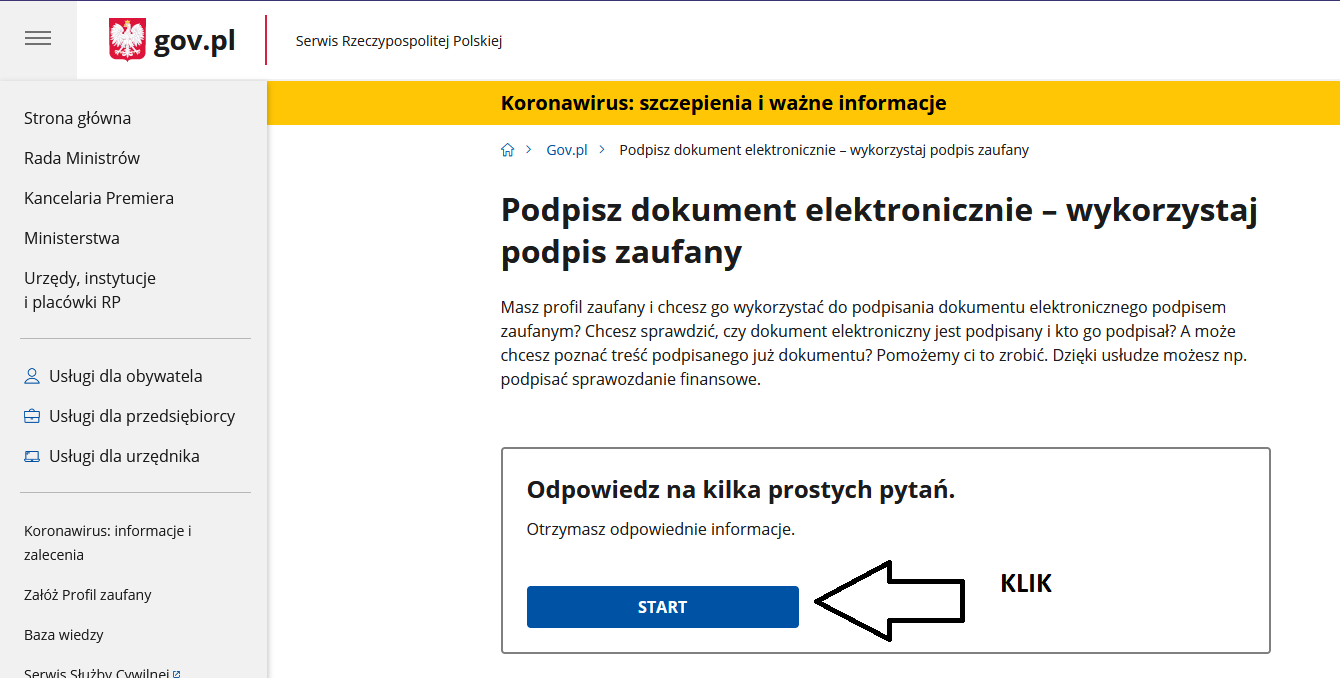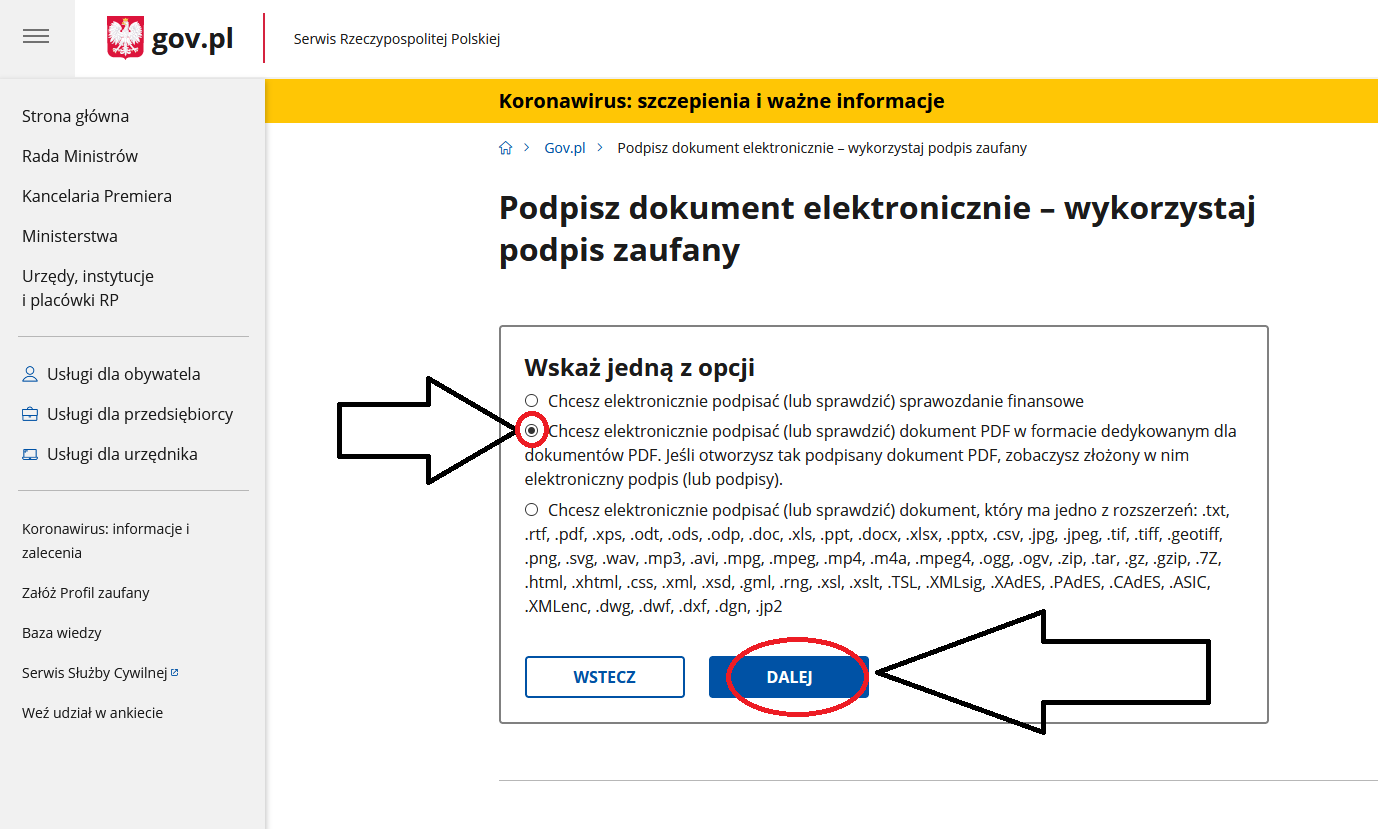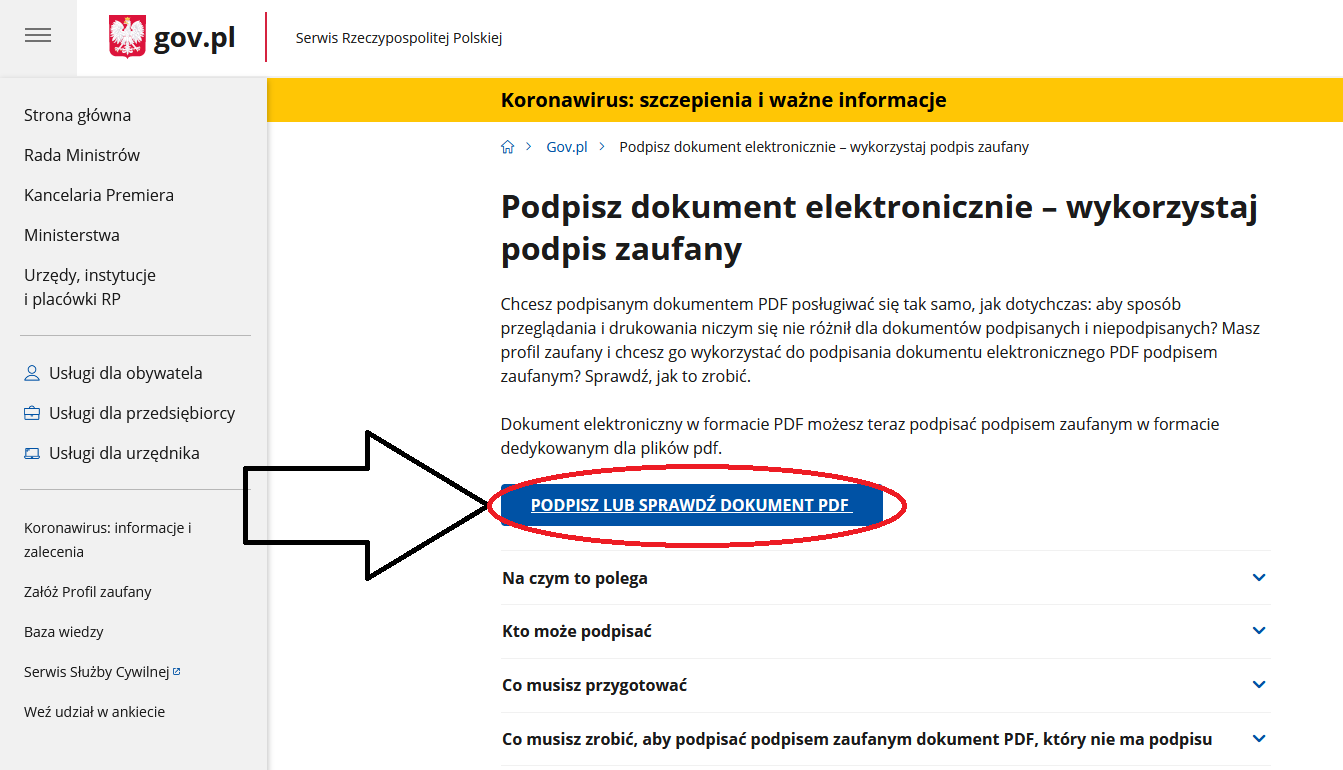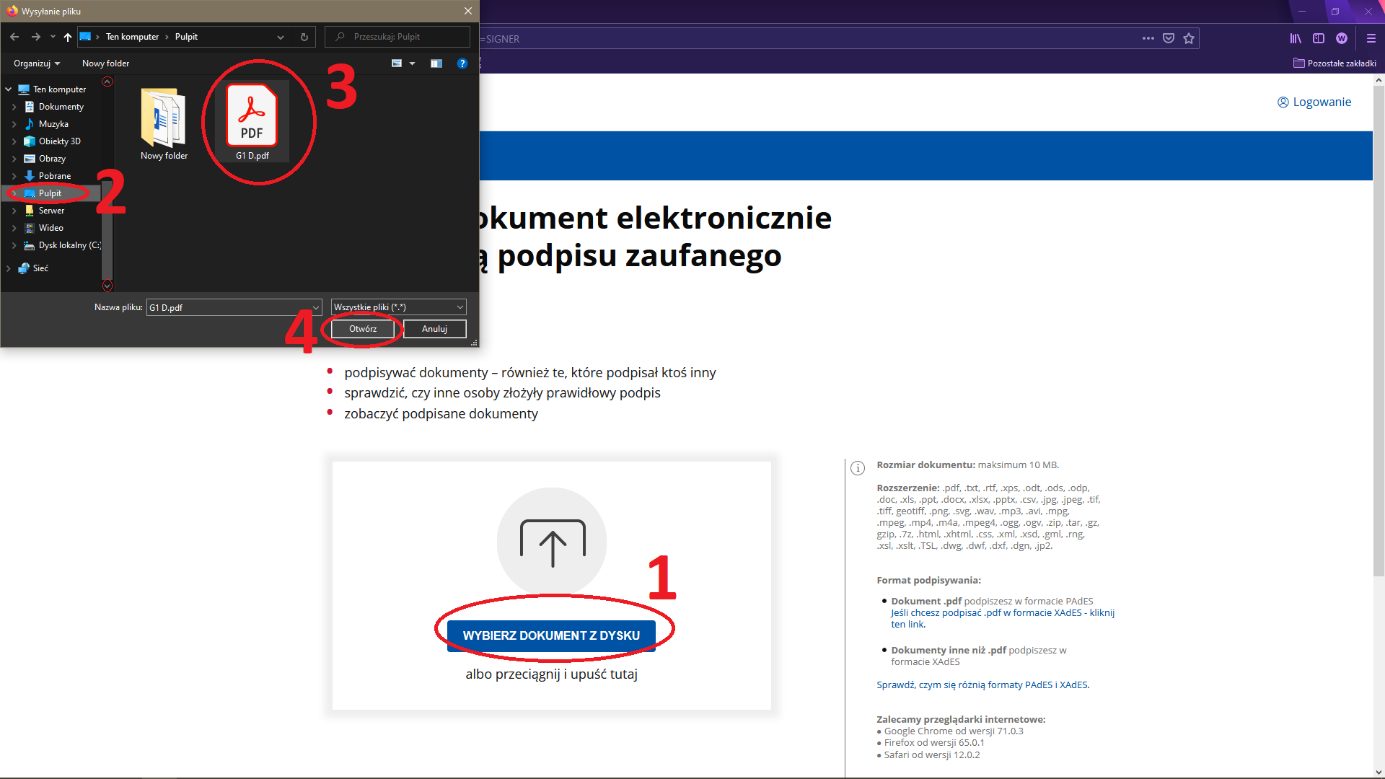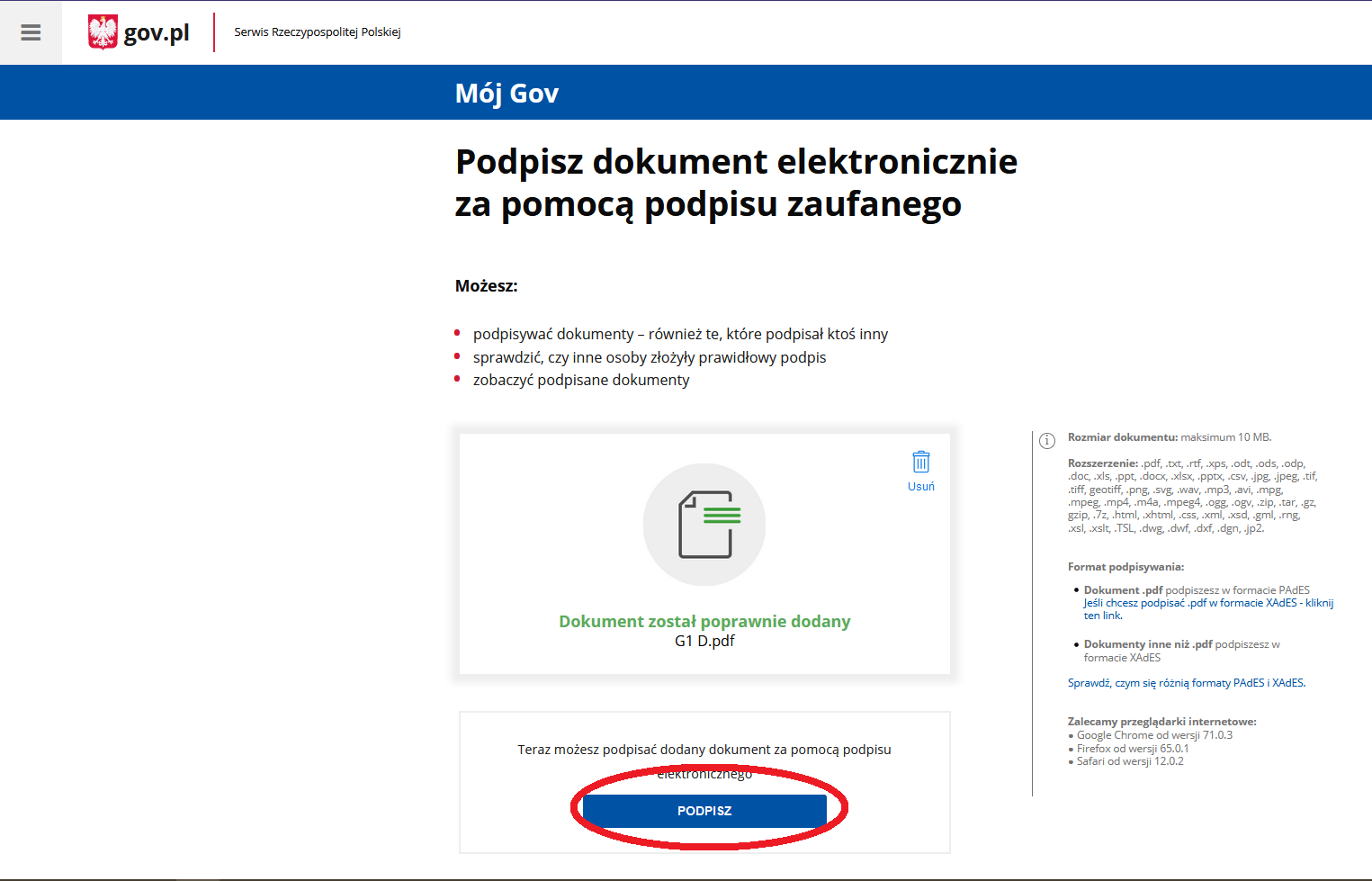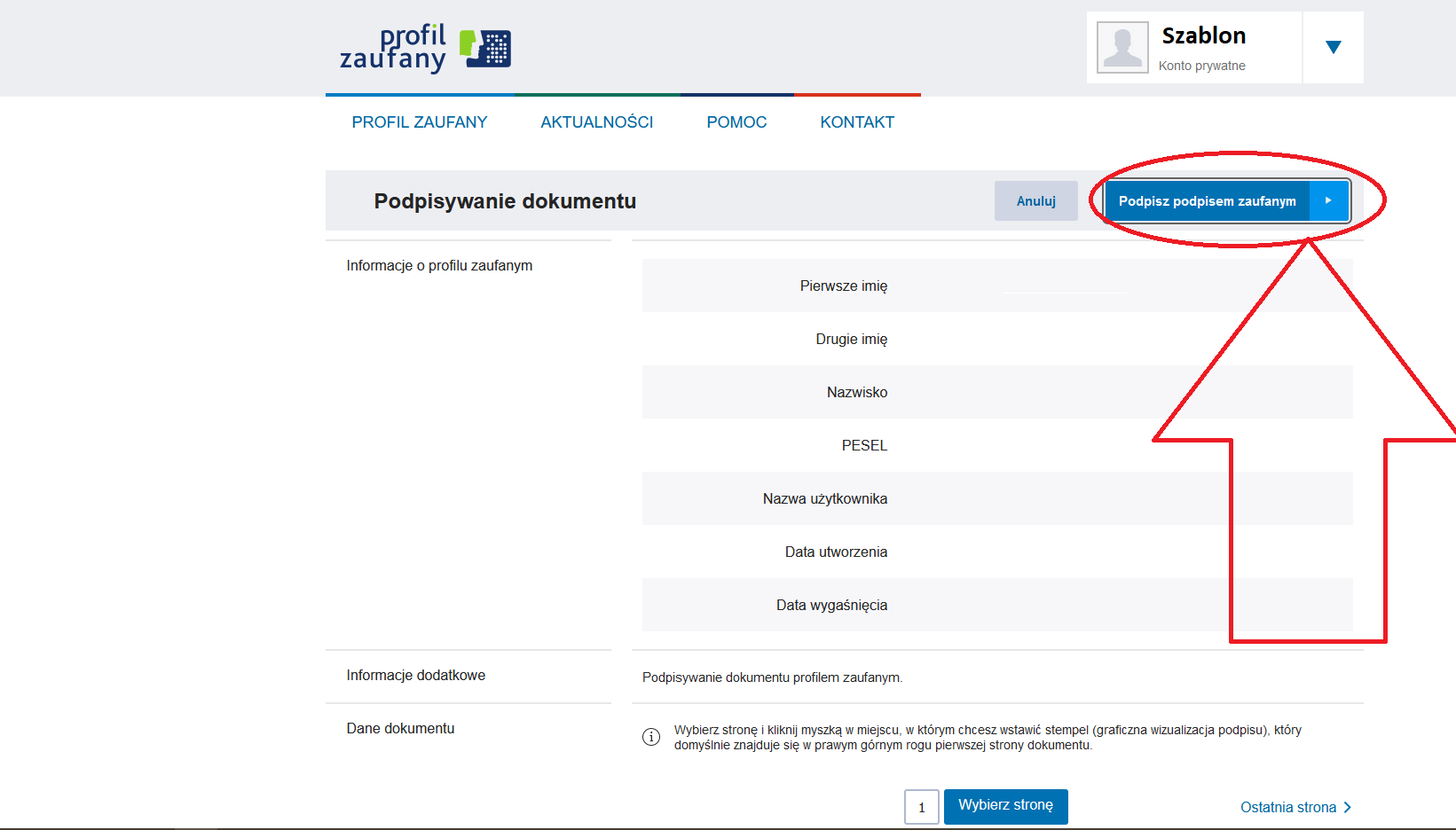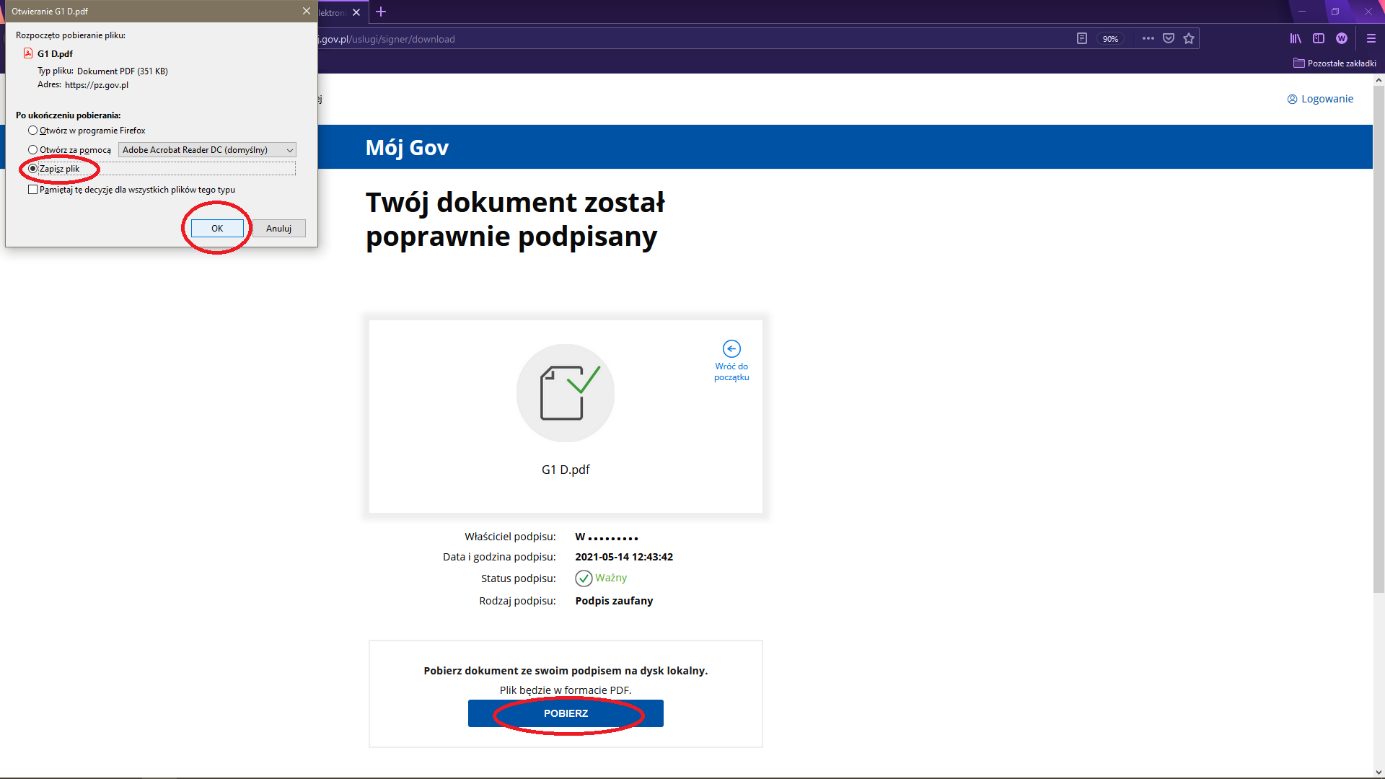Instrukcja krok po kroku, jak podpisać kwestionariusz osobowy i wniosek SEP G1,2,3 elektronicznie, za pomocą profilu zaufanego, lub konta bankowego.
Zalecamy przeglądarki internetowe:
● Google Chrome od
wersji 71.0.3
● Firefox od
wersji 65.0.1
● Safari od wersji
12.0.2
Aby sprawdzić jaką masz wersję przeglądarki, kliknij tutaj.
Krok 1
Otwórz wiadomość e-mail od naszego ośrodka. W załączniku znajdziesz wniosek/wnioski oraz kwestionariusz osobowy. Pobierz go w wybranej przez siebie lokalizacji na dysku komputera (polecamy pobrać na pulpit).
Krok 2
Wejdź na stronę https://www.gov.pl/web/gov/podpisz-dokument-elektronicznie-wykorzystaj-podpis-zaufany
Naciśnij start, a następnie wybierz drugie pole i przejdź Dalej
Krok 3
Naciśnij przycisk podpisz lub sprawdź dokument
Krok 4
Kliknij wybierz dokument z dysku, następnie w otwartym okienku
wskaż lokalizację „Pulpit”, i wybierz pobrany wniosek.
Krok 5
Po poprawnym dodaniu pliku, naciśnij Podpisz.
Krok 6
W tym kroku należy
a) zalogować się za pomocą profilu zaufanego
lub
b) zalogować się za pomocą konta bankowego
Po zalogowaniu kliknij Podpisz podpisem zaufanym
Krok 7
Po podpisaniu dokumentu należy go pobrać. Wybieramy pole
Pobierz, następnie zaznaczamy w okienku które nam wyskoczy opcję Zapisz plik, a
następnie OK. Podpisany dokument zapisze się w domyślnej lokalizacji pobierania
przeglądarki (zazwyczaj folder Pobrane, lub pulpit).
Ważne!
Jeżeli zapisaliśmy podpisany wniosek w tej samej lokalizacji, co plik pobrany
z maila, będziemy mieli teraz 2 pliki, np. G1 E, i G1 E (1). Wnioskiem
podpisanym, będzie plik G1 E (1) który należy odesłać do naszego ośrodka/.